如何在 Mac OS 中 30 天后自动清空垃圾箱

对于那些经常将项目倒入垃圾箱但忘记定期清空的 Mac 用户,您可以在 MacOS 中启用一项新功能,允许垃圾箱在 30 天后自动清空。如果您的垃圾桶不断膨胀并占用大量存储空间,这可能是一个特别好的功能,因为删除的文件将在经过一段时间后自行删除。
此自动清空垃圾桶功能需要 macOS Sierra 10.12 或更新版本,早期版本的 Mac OS 不具备自动从垃圾桶中删除项目的功能。
如何在 MacOS 中 30 天后自动从垃圾箱中删除项目
- 在 MacOS 的 Finder 中,转到“Finder”菜单并选择“首选项”
- 转到“高级”标签并选中“30 天后从垃圾箱中删除项目”复选框
- 退出 Finder 首选项
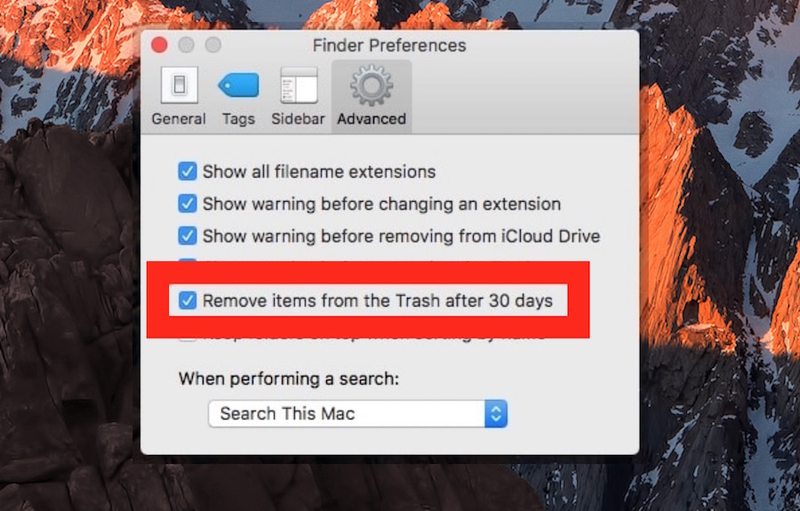
启用此功能后,Mac OS 回收站中的各个项目基本上将有一个 30 天的计时器,在该计时器中它们会倒计时,直到它们被自动删除。换句话说,每个文件都会在 30 天后自动删除自己,垃圾桶不会每 30 天清空一次。
您仍然可以手动清空垃圾箱。
除了自动删除内容外,这对垃圾箱没有影响,对于尚未删除的项目和文件,您仍然可以使用 Put Back 功能,您还可以使用 Delete Immediately 如果您不想等待 30 天过去以永久删除项目。
请记住,删除文件是不可逆的,如果您删除了一个您不打算删除的文件,除非您使用 Time Machine 或其他方式进行备份,否则它将永远消失。
像往常一样,如果您决定不想使用此功能,您可以稍后将其禁用。
在 MacOS 中停止自动清空垃圾箱
- 在 MacOS 的 Finder 中,转到“Finder”菜单并选择“首选项”
- 在“高级”标签中,取消选中“30 天后从废纸篓中删除项目”旁边的框
某些用户可能在初始 MacOS 设置期间或在 Mac 上配置其他各种功能时无意中启用了此功能。
该功能类似于iOS Photos Recently Deleted相册的30天后删除功能,图片被放置在删除队列中,然后在时间用完后自动删除。
